随着科技的不断进步,U盘已经成为人们生活中不可或缺的存储设备之一。然而,由于种种原因,我们的U盘也可能会遭受损坏,导致数据无法读取或设备无法识别。在这篇文章中,我们将探讨一些最简单且常用的方法来修复U盘受损的问题,帮助您轻松恢复数据和设备的正常使用。
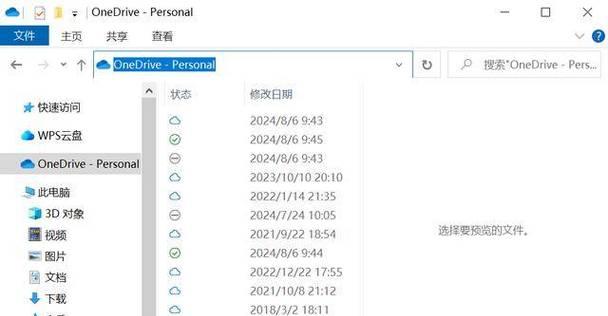
检查物理损坏
我们需要检查U盘是否存在物理损坏。可以仔细观察外观是否有明显的磨损、弯曲或者裂痕等。如果是这种情况,那么U盘可能需要专业的维修或更换。
更换USB接口
如果U盘没有明显的物理损坏,但是插入电脑后无法识别,那么可能是USB接口出现问题。您可以尝试在不同的USB端口上插入U盘来排除接口故障。
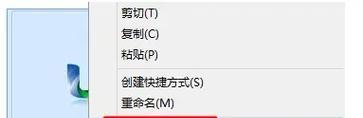
使用不同的电脑
有时候,问题可能出在您正在使用的电脑上,而不是U盘本身。尝试将U盘插入其他电脑,看是否能够识别和读取数据。
使用设备管理器修复
如果U盘在设备管理器中被识别,但是无法正常工作,您可以尝试在设备管理器中右键点击U盘,选择“卸载设备”,然后重新插拔U盘,让系统重新识别并安装驱动。
使用磁盘管理工具
如果U盘无法识别或分配驱动器号,您可以尝试使用磁盘管理工具修复。打开“计算机管理”中的“磁盘管理”,找到U盘,右键点击并选择分配驱动器号。
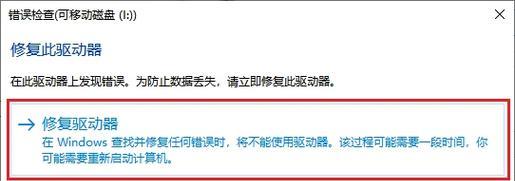
检查文件系统错误
U盘使用的文件系统可能会出现错误,导致数据无法读取。您可以在命令提示符下运行chkdsk命令来检查和修复文件系统错误。例如,输入“chkdskE:/f”,其中E:是您的U盘驱动器号。
尝试数据恢复软件
如果以上方法无法解决问题,您可以尝试使用数据恢复软件来提取受损的数据。有许多免费或付费的软件可供选择,它们能够扫描和恢复从U盘中删除或无法读取的文件。
格式化U盘
如果您不需要U盘中的数据或已经成功恢复了所有重要文件,您可以尝试格式化U盘来修复受损问题。请注意,格式化将删除U盘中的所有数据,请务必提前备份重要文件。
检查U盘固件更新
有时候,U盘固件可能过时或不兼容导致无法正常工作。您可以访问U盘制造商的官方网站,查找并下载最新的固件更新程序,并按照说明进行更新。
尝试重新分区和格式化
如果U盘在分配驱动器号后仍然无法正常使用,您可以尝试重新分区和格式化U盘。打开磁盘管理工具,删除U盘的所有分区,然后重新创建分区并进行格式化。
清洁U盘接口
U盘连接口上的灰尘和污渍可能会导致接触不良,从而造成设备损坏。您可以使用软刷或棉签轻轻清洁U盘接口,确保接触良好。
避免过度插拔
频繁的插拔U盘可能会导致接口松动或损坏。尽量避免过度插拔U盘,以免损坏设备。
注意正确的使用方法
正确使用U盘也是防止受损的重要因素。请确保在使用前正确卸载U盘,避免突然拔出设备,这样可以减少数据损坏的风险。
购买高品质的U盘
购买高品质的U盘也是减少受损风险的重要步骤。选择知名品牌,并注意检查产品评价和用户反馈,确保您购买的U盘质量可靠。
当我们的U盘遭受损坏时,不必慌张,因为有许多简单有效的修复方法可供尝试。从检查物理损坏到使用软件工具进行修复,再到注意正确使用和购买高品质的U盘,我们可以通过这些方法轻松解决U盘受损问题,并恢复数据和设备的正常使用。记住,备份数据是预防数据丢失的最好方法,我们应该经常将重要文件备份到其他存储设备中,以防不测。





